PPT中插入歌曲的吟唱同步显示歌词
- 格式:doc
- 大小:124.50 KB
- 文档页数:4

如何在PPT加入歌曲的同时显示歌词如何在PPT加入歌曲的同时显示歌词首先,打开一个新的PPT文档,选择一个文件名(如abc.ppt),存盘。
第一步歌词的设置1. 将歌词拷入文本框,每一行歌词都必须“硬换行”,以确保歌词一行一行地出现。
2. 调整歌词的字号(一般32号到40号即可),一张幻灯片装不下的歌词推到下一张幻灯片,并假设歌词在3个幻灯片。
另外,第1页幻灯片可用来显示歌曲名称和歌手的名字与照片等等,所以假设一共有4页幻灯片。
3. 歌词动画设置将歌词抹黑(右键选定文本框中的歌词),选择“自动定义动画”,“添加效果”:进入(选择“擦除”)-->开始(选择“单击时”)-->方向(选择“自左侧”)-->速度(选择“中速”)。
点击动画的最后一行的“下箭头”,进入“效果选项”,在“动画播放后”里选择一个颜色(如蓝色)-->确定。
(这一步是希望每一行歌词播完后变成蓝色字体,你如果不希望字体变色,可以忽略这一步。
)第二步歌曲文件的插入与设置1. 将歌曲文件(假设文件名是abs.mp3)与以上PPT文件单独放在一个文件夹内。
2. 在PPT文档的首页点击上面的“插入”菜单,选择“影片与声音”-->“文件中的声音”-->在你的计算机的上述文件夹内找到歌曲文件abs.mp3,双击该文件,在跳出的框中选择“自动播放”。
3. 右键点击喇叭图标-->编辑声音对象-->选择“幻灯片放映时隐藏声音图标”。
4. 右键点击喇叭图标-->自定义动画-->在“自定义动画”选择“下箭头”,效果选项中-->开始播放(选择“从头开始”)-->停止播放(选择“在n张幻灯片后”,n是本PPT文档中幻灯片的页数(由于我们前面假设abc.ppt有4张幻灯片,可选择n=4或大于4的任何数)-->确定。
5. 注意将歌曲文件abs.mp3的出现放在第一页幻灯片的第一位置,以保证PPT文件打开后歌曲立即播放。



ppt怎么加音乐,并使音乐与PPT合为一体ppt怎么加音乐,并使音乐与PPT合为一体呢?下面店铺教大家如何解决这个问题,PPT 全程背景音乐设置办法如下(以office2003为例):ppt加音乐,并使音乐与PPT合为一体1.打开“插入”->“声音”->“文件中的声音”,插入准备好的声音文件(MP3或WAV等等,假设现在插入了“英雄的黎明.mp3”);2.这时系统会弹出对话框,询问“您希望在幻灯片播放时如何开始播放声音”,单击“自动”以便显示幻灯片时播放声音,此时幻灯片上有一个“喇叭”图标3.单击选中“喇叭”图标,选择“动画”->“自定义动画”;4.单击窗口右侧“自定义动画”对话框中“英雄的黎明.mp3”右侧下拉箭头,选中“从上一项开始”,再单击“效果选项”;5.在“效果选项”设置页面,“停止播放”的默认选项是[单击时] ,根据你的需要,想让背景音乐在“X”张幻灯片内存在,就在“停止播放”选项中选择“在X 张幻灯片后”,其中 X 代表你想要背景音乐持续存在的幻灯片数量。
如果想添加全程背景音乐,只需在第一张幻灯片上插入音乐文件,将“停止播放”选项后的“X” 改成幻灯片的总数即可。
或者你也可在里面填上很大的数字只要大于你幻灯片的数量就OK。
但是这样做出来的PPT有它不足的一面,就是它把课件本身和背景音乐是分开的。
那能不能把声音文件变成就象普通文本一样和课件本身合二为一呢?之前见过别人做的pps文件集成了声音进去,只有一个文件,但是播放的时候是有背景音乐的。
可是我在做完ppt文件并添加了声音文件之后,导出pps文件将声音文件删除之后却是没有声音的。
其实这个问题最关键的就一点,那就是背景音乐的格式不对。
添加的声音文件必须为“.wav”格式。
让PPT和音乐合二为一因为ppt在默认情况下,如果声音文件小于100KB,ppt就会自动把声音嵌入到文档中,这个数值其实我们是可以根据需要更改的。
最大可以更改为50000KB,也就是50MB。

(前情:把PPT和歌曲文件放到同一个新建的文件夹里,确保两个文件位置都不会再变。
)插入音乐部分:1.“插入”---“影片和声音”---“文件中的声音”(选择歌曲)(2007版本以上直接“插入”---“音频”)。
(选择自动播放)2.调整插入歌曲文件设置2003以下版本1).右键单击小喇叭,选择“自定义动画”2).“自定义动画”在右侧打开,右键单击下拉框中音乐文件标志,选择“效果选项”设置“开始播放”、“停止播放”页(“停止播放”可以填几十页,省事儿)2007以上版本双击小喇叭,在屏幕上方会出现所有需要设定的属性。
(下拉菜单,选择“跨幻灯片播放”)粉色字标注动作,就是为了幻灯片翻页时,音乐保证不停,能持续播。
3.选择“幻灯片放映”---“排练计时”(立刻就开始录制了,一页歌词唱完了就单击鼠标左键翻页。
最后歌曲结束按ESC键退出,弹出的对话框要点保存啊。
)(翻页晚了早了or迟了都是前功尽弃,无奈要从头来的…所以事先一定要熟悉好歌曲,一次成功~~自己插入的好图有几张啊、在哪儿啊,间奏多长啊,都是会忘的…)07以上版本ppt记得转为97-03格式,不然教室的老爷机是放不出来的。
关于歌词:学单词的好机会。
练听力的好机会。
网上找的歌词基本都有错字,慢慢改,改完这些词也能记住不少的。
做完了会忍不住多看几遍,每一遍都能发现错,结果上课放依然会有错^^目标,消灭错误大军~~~江沪小D(有下载版)(查查简单词很方便)关于歌曲:动漫、影视-----喜欢的歌手、乐队(这就已经很靠近流行乐了)-----觉得谁还不错就会补老歌,追新歌,再发掘同类型的歌手(基本上道了)(以上就能听到很多很多好歌了~~基础普及后,若还有兴趣,可以不定期扫扫Oricon榜,每月每周每天都放榜,但榜不可尽信,主要还是按自己喜好来,知道喜欢的歌手要出碟,日子也会更有盼头~~榜嘛,永远是膨胀的,有时会有咱忍不了10秒的歌,却排的非常非常靠前^^费劲下到,然后吓到..)fly_insky@。
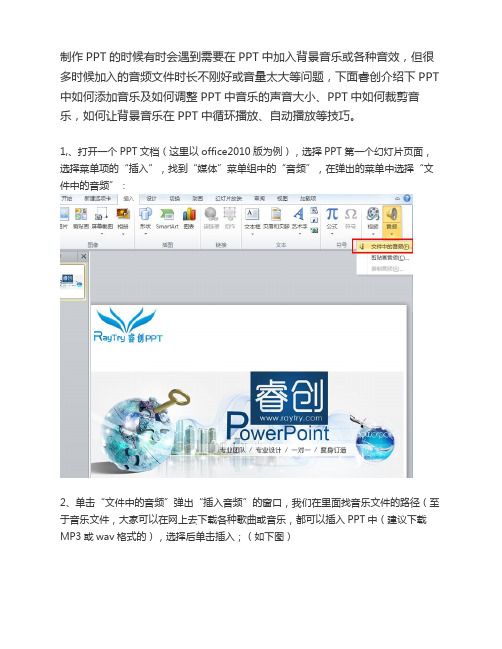
制作PPT的时候有时会遇到需要在PPT中加入背景音乐或各种音效,但很多时候加入的音频文件时长不刚好或音量太大等问题,下面睿创介绍下PPT 中如何添加音乐及如何调整PPT中音乐的声音大小、PPT中如何裁剪音乐,如何让背景音乐在PPT中循环播放、自动播放等技巧。
1,、打开一个PPT文档(这里以office2010版为例),选择PPT第一个幻灯片页面,选择菜单项的“插入”,找到“媒体”菜单组中的“音频”,在弹出的菜单中选择“文件中的音频”:2、单击“文件中的音频”弹出“插入音频”的窗口,我们在里面找音乐文件的路径(至于音乐文件,大家可以在网上去下载各种歌曲或音乐,都可以插入PPT中(建议下载MP3或wav格式的),选择后单击插入;(如下图)3,确定后,在幻灯片的界面中间出现一个灰色的“喇叭”,这就是我们插入的音乐文件,在“喇叭”的下面携带着试听播放器,可以点击播放以及控制音量:4、ppt 背景音乐加入PPT后,我们可以发现powerPoint上面的功能菜单多了一个“播放”,点击“播放”菜单选项卡,可以看到"剪裁音频"等功能,这是powerpoint2010以上版本所独有的功能,可以截取加入的PPT背景音乐,如图:5,在“播放”菜单选项卡里面,我们需要给加入的PPT背景音乐设置是否自动播放,设置“音频选项”的开始为“自动”便可以,顾名思义“自动”意思是在演示幻灯片时音乐会自动播放,“在单击时”意思是在演示时单击鼠标左键音乐文件才开始自动播放,这里看个人需求来设置。
6,多数音乐时长较短,在PPT演示途中就播放完了,你可以选择设置“音频选项”中的“播放循环,直到停止”让PPT背景音乐一直循环,另外的“放映时隐藏”是指是否让喇叭图标隐身,以免影响画面美观:更多PPT制作技巧欢迎访问睿创PPT官网和睿创PPT论坛——PPT加油站。


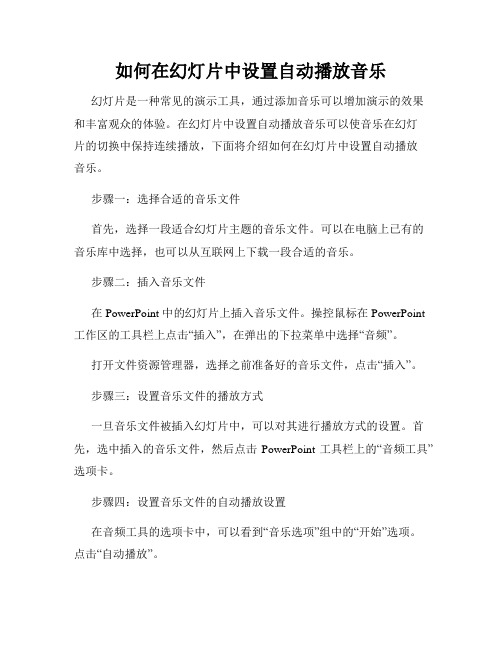
如何在幻灯片中设置自动播放音乐幻灯片是一种常见的演示工具,通过添加音乐可以增加演示的效果和丰富观众的体验。
在幻灯片中设置自动播放音乐可以使音乐在幻灯片的切换中保持连续播放,下面将介绍如何在幻灯片中设置自动播放音乐。
步骤一:选择合适的音乐文件首先,选择一段适合幻灯片主题的音乐文件。
可以在电脑上已有的音乐库中选择,也可以从互联网上下载一段合适的音乐。
步骤二:插入音乐文件在 PowerPoint 中的幻灯片上插入音乐文件。
操控鼠标在 PowerPoint 工作区的工具栏上点击“插入”,在弹出的下拉菜单中选择“音频”。
打开文件资源管理器,选择之前准备好的音乐文件,点击“插入”。
步骤三:设置音乐文件的播放方式一旦音乐文件被插入幻灯片中,可以对其进行播放方式的设置。
首先,选中插入的音乐文件,然后点击 PowerPoint 工具栏上的“音频工具”选项卡。
步骤四:设置音乐文件的自动播放设置在音频工具的选项卡中,可以看到“音乐选项”组中的“开始”选项。
点击“自动播放”。
选择“自动播放”,音乐将在幻灯片开始播放后自动启动。
步骤五:调整音乐的播放顺序和循环设置点击“音乐选项”组中的“播放顺序”,可以设置音乐的播放顺序和循环方式。
在弹出的下拉菜单中,可以选择音乐文件的播放方式,如从头开始、同时播放等。
还可以选择循环播放设置,如循环一次、循环播放等。
步骤六:调整音乐文件的音量和播放时长为了使音乐文件在幻灯片中能够发挥最佳效果,可以对其音量和播放时长进行调整。
点击“音乐选项”组中的“音频音量”选项,可以通过拖动滑动条来设置音乐的音量大小。
点击“音乐选项”组中的“音频工具”选项,再点击“剪辑”按钮,可以对音乐文件的播放时长进行剪辑。
例如,可以截取其中的一段来适应幻灯片的需要。
步骤七:预览和调整音乐的效果在进行以上设置之后,点击PowerPoint 工具栏上的“演示放映”按钮,预览整个幻灯片的效果,并检查音乐是否按照预期自动播放。

< Always Online >林俊杰•变色的生活平静的跳搏疯狂的蒙住了头•短短的守候是他的温柔还是少了点什么遥远两端爱挂在天空飞风停了也无所谓•只因为你曾说Everthing Will Be OK.......准备好了three two oneI''m always online和你one to one 爱开始扩散我们连接了穿越天空银河嗚喔噢...嗚喔噢...开始倒数three two one删除我的孤单more and more既是深刻爱亮了爱笑了I''m always online变色的生活平静的跳搏疯狂的蒙住了头•短短的守候是他的温柔还是少了点什么遥远两端爱挂在天空飞风停了也无所谓•只因为你曾说Everthing Will Be OK.......准备好了three two oneI''m always online和你one to one 爱开始扩散我们连接了穿越天空银河嗚喔噢...嗚喔噢...开始倒数three two one删除我的孤单more and more既是深刻爱亮了爱笑了I''m always online我们连接了穿越天空银河噢...准备好了three two oneI''m always online和你one to one 爱开始扩散开始倒数three two one渗出我的孤单more and more既是深刻爱亮了爱笑了Im always onlineI''m always online谢谢观看谢谢观看。

如何在PPT中嵌入音乐并让音乐一直播放
在PPT中嵌入音乐(发给别人也可以播放),并让其从开始响到结束(适用于Office2003 )
一、准备wav格式音乐文件。
这个很好弄的,在百度上搜“歌曲格式转换器”这个是在线转换的,速度很快的。
二、打开“工具”→“选项”→“常规”将“链接声音文件不小于”改为50000(最大值)。
这一步很重要
三、给第一张幻灯片“插入”声音文件
(1)先选中第一张幻灯片,然后点击“插入”菜单→“影片和声音”→“文件中的声音…”→插入声音→从中选择一个声音文件→“确定”;
(2)在弹出的对话框“您希望在幻灯片放映时如何开始播放声音?”中选择“自动”,此时即会在该幻灯片上显示出一喇叭图标。
(3)右击喇叭图标→“自定义动画…”→“自定义动画窗口”下会出现该音乐文件:
→点击下拉按钮或右击该音乐文件→效果选项→“播放声音”对话框:
(1)效果:
开始播放:→“从头开始”;
停止播放:→“在n张幻灯片后”,n为最后一张幻灯片的序号;
(2)计时
开始:→“之前”;
重复:→“直到幻灯片末尾”。
(3)声音设置
播放选项:声音音量→默认;
显示选项:→勾选“幻灯片放映时隐藏声音图标”(这个无所谓了)
信息:→文件:[包含在演示文稿中]。
(如果完成了第二步,这个会自己出现的,否则没有。
如果没出现那就是失败了。
)
(4)→“确定”。

如何在幻灯片中设置幻灯片音乐重复播放幻灯片是我们常用的一种展示工具,在演讲、报告以及其他形式的展示中被广泛使用。
而为了增加幻灯片的趣味性和吸引力,我们常常会在幻灯片中添加背景音乐。
但是,默认情况下,幻灯片的音乐只会在当前幻灯片播放结束后停止,这样会导致整个演示过程中只播放一遍音乐。
为了让幻灯片音乐能够重复播放,我们可以采用以下方法进行设置。
1. 添加音乐首先,在幻灯片中添加你希望重复播放的音乐。
在PowerPoint软件中,你可以通过点击“插入”选项卡中的“音频”按钮来添加音频文件。
然后,选择你想要添加的音频文件并点击“插入”。
2. 设置音乐的格式添加完音乐后,你需要对音乐进行格式设置,使其能够在幻灯片中重复播放。
在此之前,你可以先选中添加的音乐,在音乐工具栏中可以看到“音频工具”选项卡。
点击该选项卡后,你会看到“播放”选项卡。
3. 循环播放音乐在“播放”选项卡中,你可以看到“音频选项”部分的“开始”选项。
点击“开始”后,在弹出的菜单中选择“自动”。
然后,在下方的“循环播放”选项中勾选“循环到播放结束”。
通过这样的设置,音乐将会在每个幻灯片播放完毕后重新开始播放,实现音乐的重复播放。
4. 调整音乐的播放方式除了循环播放,你还可以通过调整音乐的其他播放方式,以满足不同的展示需求。
在“音频选项”部分的“开始”选项下,你可以选择“自动”、“单击”或“无”。
如果选择“自动”,音乐会在幻灯片自动切换时开始播放;如果选择“单击”,则需要手动点击才能开始播放音乐;如果选择“无”,则音乐不会自动播放,只能手动控制播放。
通过以上的设置,你可以在幻灯片中实现音乐的重复播放效果。
这样,在演示过程中,观众将会始终听到背景音乐,为整个展示增添更多的氛围和吸引力。
当然,根据实际需要,你还可以进一步调整音乐的音量、淡入淡出效果等,以打造出更加专业的幻灯片演示。
总结:在幻灯片中设置背景音乐的重复播放非常简单,只需要添加音乐文件后进行相应的格式设置即可。


PPT如何在中添加背景音乐并设置音乐的循环播放PPT是一种常用的演示工具,通过添加背景音乐可以增添演示内容的氛围感和专业度。
本文将介绍如何在PPT中添加背景音乐并设置音乐的循环播放。
步骤如下:第一步:选择适合的背景音乐在添加背景音乐之前,你需要确认使用的音乐是否符合演示的主题和风格。
选择一段旋律优美、节奏恰当的音乐,能够提升你的PPT内容的吸引力和效果。
第二步:将音乐文件拷贝到本地为了保证PPT在任何设备上都能正常播放背景音乐,你需要将音乐文件拷贝到本地。
将音乐文件保存在电脑的硬盘上,以便在PPT中添加和引用。
第三步:在PPT中添加背景音乐1. 打开你的PPT文件,进入“幻灯片放映”模式。
2. 在菜单栏中,选择“插入”,然后选择“音频”,再选择“音频文件”。
此时会弹出一个文件浏览器窗口。
3. 在选择的文件浏览器中,找到并选择你想要添加的音乐文件,点击“插入”按钮。
4. 选择好音乐文件后,PPT会自动在当前幻灯片添加一个音频图标。
你可以将该音频图标调整到你希望的位置。
第四步:设置音乐循环播放1. 确保音频图标被选中,并切换到“音频工具”选项卡。
2. 在“音频工具”选项卡中,点击“播放”选项卡。
3. 在“播放”选项卡中,找到“音乐样式”组,选择“播放方式”下拉菜单。
4. 在下拉菜单中,选择“循环播放”。
这样,音乐将会在每个幻灯片间循环播放。
第五步:调整背景音乐的播放顺序和时间1. 在“音频工具”选项卡的“播放”选项卡中,找到“开始时间”和“结束时间”组。
2. 选择“开始时间”组中的“从开始开始”或“在点击时开始”,这将决定音乐的起始播放方式。
3. 选择“结束时间”组中的“在点击时停止”或“在幻灯片结束时停止”,这将决定音乐的停止播放方式。
通过以上步骤,你已经成功地在PPT中添加了背景音乐,并设置了音乐的循环播放。
这将为你的演示增加一定的视听效果,使观众更加投入和专注。
记得在最终保存PPT文件时,确认音乐文件也一同被保存,以保证在其他设备上播放时不会出现问题。

如何在幻灯片中设置幻灯片音乐循环播放幻灯片音乐的循环播放是增添幻灯片展示效果的一种方式。
通过设置幻灯片音乐的循环播放,可以在展示幻灯片时营造出更加生动和吸引人的场景。
本文将介绍如何在幻灯片中设置幻灯片音乐循环播放。
一、添加音乐到幻灯片在设置幻灯片音乐的循环播放之前,首先需要将音乐添加到幻灯片中。
以下是具体的步骤:1. 打开幻灯片编辑工具,选择要添加音乐的幻灯片。
2. 点击菜单栏中的“插入”选项。
3. 在“插入”选项中找到“音频”功能,并选择“音频文件”。
4. 在弹出的对话框中选择音乐文件,并点击“插入”。
二、设置音乐循环播放添加音乐后,接下来需要设置幻灯片音乐的循环播放。
以下是具体的步骤:1. 选中添加音乐的幻灯片。
2. 点击菜单栏中的“音频工具格式”选项卡。
3. 在“音频工具格式”选项卡中找到“播放”功能。
4. 在播放功能中,勾选“循环播放”选项。
三、调整音乐的起始时间和持续时间除了设置循环播放外,您还可以调整音乐的起始时间和持续时间,以确保音乐与幻灯片的展示效果更加协调。
以下是具体的步骤:1. 在音频所在的幻灯片中,选中插入的音频。
2. 点击菜单栏中的“音频工具格式”选项卡。
3. 在“音频工具格式”选项卡中找到“开始”功能。
4. 在开始功能中,设置音乐的起始时间和持续时间。
注意:根据需要,您可以通过设置音乐的起始时间和持续时间,让音乐在特定的幻灯片中开始播放,并在特定的幻灯片中停止播放。
四、测试播放效果在完成上述设置后,可以通过预览幻灯片来测试音乐的播放效果。
可以通过以下步骤进行预览:1. 点击菜单栏中的“播放”选项。
2. 在播放选项中,选择“从当前幻灯片开始演示”。
通过这个预览功能,您可以看到幻灯片音乐是否按照预期循环播放。
五、保存和分享完成幻灯片音乐的设置后,记得保存您的幻灯片。
保存幻灯片后,您可以将其分享给其他人,让更多人欣赏您的幻灯片音乐循环播放效果。
总结:通过以上步骤,您可以在幻灯片中设置幻灯片音乐的循环播放。

图解PPT中制作声音字幕同步出现的方法、一般在电影、电视剧的结尾,都是伴随着美妙的音乐声,滚动显示着导演、编剧、演职员名单等。
其实在PowerPoint中也可以实现这样的效果,为我们的幻灯片添加一点别样的韵味,同时也是对一次成功演示的背后支持者的感谢。
Step1首先准备好一段WAV格式的音乐,可以从网上下载,也可以自己录制,与PowerPoint演示文件保存在同一文件夹内。
可以在Media Player之类的播放器中查看并记下音乐的时间长度,这里我选择的音乐为32秒。
★如果只是想截取某首曲子中的一段作为配乐,除了可以使用CoolEdit之类的专业音频处理软件来完成外,还可以借用平时我们经常使用的播放器软件来完成:1.在KMPlayer中打开MP3音乐文件播放,再按Alt+A键调出“音频截取”窗口,在“输出”框中设置好截取音乐的保存路径,然后当播放到想要的音乐开始处,单击“开始”,到想要的音乐结束处,单击“停止”就可以了。
2.因为PowerPoint只支持WAV格式,所以还要转换一下。
在千千静听中打开上面截取的MP3文件,右击,选择“转换格式”,将“输出格式”设置为“Wave 文件输出”,再设置好文件保存的目标文件夹,最后单击“立即转换”就可以了。
★在KMPlayer中,当播放音乐时,按Alt+J键可以快速调出“文件信息”窗口,其中PlayTime项显示的就是当前音乐的时间长度。
在Windows Media Player 中,执行“文件→属性”命令,也可以看到当前音乐的时间长度。
Step2在PowerPoint演示的最后一张幻灯片上,创建一个文本框并输入相应的文字,这里我输入的是一份感谢的名单列表。
如图1所示,将文本框拖放到幻灯片的下方。
在标准工具栏上点击“显示比例”下拉按钮,选择25%或33%,这样可以完整显示出幻灯片和文本框。
然后执行“幻灯片放映→自定义动画”菜单命令,在右侧打开自定义动画窗格。
PPT中插入歌曲的吟唱同步显示歌词
(首先说明:文档中大字号内容是网友提供的,小字号内容是笔者按网友提供的方法操作过程的体会及想法。
)
首先,打开一个新的PPT文档,选择一个文件名(如abc.ppt),存盘。
※这是让大家做一个新的PPT文档。
用插入“新幻灯片”的形式做也好,用快速“新建相册”的形式做也好。
不管用那种形式在“幻灯片切换”命令中注意保留“换片方式”“单击鼠标时”的选项,只要一经以后“排练计时”,幻灯片的换片会依歌词的播放时长自动调整。
至于要要做几片的问题,要依据自己插入的歌曲的时长去定。
(最好按每片上放上两句歌词设计就好,需要几张就做成几张。
)
第一步:歌词的设置
1.将下载来的歌词,每一行都必须做“硬换行”处理,以确保歌词以后一行一行地出现。
※问题:硬换行与软换行?硬换行是直接打回车键产生的,符号表现为“
”。
软换行是按住Shift键打回车产生的,符号表现为“↓”。
※解决问题:软换行转变为硬换行。
将下载来的歌词打开,执行“编辑→查找”命令,即可弹出如下图的对话框:
按上图中圈定的高级钮,按“特殊符号”,找定“手动换行符”,界面表现如下图:
点,“查找内容”后面的白框中的符号就表现为如下图的样子了:
按“替换”钮。
把光标点在“替换内容”的白框中,还按“特殊符号”,找定“段落符号”,点,界面表现如下图了:
按“全部替换”钮,界面表现就如下图了:
点“确定”。
至此软换行转换为硬换行的任务已经全部完成。
2.调整歌词的字号、颜色(一般32号到40号即可)。
一张幻灯片装不下的歌词推到下一张幻灯片,并假设歌词在3个幻灯片。
另外,第1页幻灯片可用来显示歌曲名称和歌手的名字与照片等等,所以假设一共有4页幻灯片。
※这就是正和大家讨论每页上怎么安排歌词的问题。
依笔者的体会看最好把想插入的歌曲先在象“酷狗音乐”一类的网络播放器中仔细看一下歌词到底是几行,然后在每片上插入两句就行,依次向后顺延。
3.歌词动画设置:将已拷入幻灯片文本框中的歌词选定(右键选定文本框中的歌词),选择“自动定义动画”,“添加效果”:进入(选择“擦除”)-->开始(选择“单击时”)-->方向(选择“自左侧”)-->速度(选择“中速”)。
点击动画的最后一行的“下箭头”,进入“效果选项”,在“动画播放后”里选择一个颜色(如蓝色)-->确定。
(这一步是希望每一行歌词播完后变成蓝色字体,你如果不希望字体变色,可以忽略这一步。
)
※这一步设置问题可以依据操作者的爱好去定。
第二步:歌曲文件的插入与设置
1.将欲插入的歌曲文件(假设文件名是abs.mp3)与以
上PPT文件放在一个文件夹内。
2.在PPT文档的首页点击上面的“插入”菜单,选择“影片与声音”-->“文件中的声音”-->在你的计算机的上述文件夹内找到歌曲文件abs.mp3,双击该文件,在弹出的对话框中选择“自动”。
3.右键点击喇叭图标-->编辑声音对象-->选择“幻灯片放映时隐藏声音图标”。
4.右键点击喇叭图标-->自定义动画-->在“自定义动画”选择“下箭头”,效果选项中-->开始播放(选择“从头开始”)-->停止播放(选择“在n张幻灯片后”,n是本PPT文档中幻灯片的片数(由于我们前面假设abc.ppt有4张幻灯片,可选择n=4或大于4的任何数)-->确定。
5.注意将歌曲文件abs.mp3的出现放在第一片幻灯片的第一位置,以保证PPT文件打开后歌曲立即播放。
※这是让大家调整“自定义动画”对象的动作次序,的确很要紧。
第三步:排练计时
这是制作卡拉OK的关键步骤。
点击菜单上的“幻灯片放映”-->点“排练计时”,进入排练。
现在,可以根据演唱中歌词的进度点击鼠标,使得歌词随演唱一行一行的显现。
排练结束后存盘。
现在,可以播放PPT文件欣赏卡拉OK了。
※这一步可是一个非常繁琐、费心的过程,需要极大的耐心。
只要歌词和演唱同步了,别的事情都就好处理了。
“排练计时”这个命令功能很好,就是可操作性太差。